Popravite Apple TV prijavu koja ne radi
Miscelanea / / January 08, 2022
Kada su u pitanju uređaji za striming, Apple TV je nedvojbeno jedan od najpopularnijih u nizu. To je uglavnom zahvaljujući tome što je samo dostupna opcija koja podržava tvOS za ljude koji su zakopani u Appleov ekosustav. Iako prodaja sličnih uređaja za streaming poput Rokua, Fire TV-a i Chromecasta zasjenjuje prodaju Apple TV-a, bez sumnje je iskustvo krajnjeg korisnika koje dobivate s njim jednostavno neusporedivo.
Najjača strana Apple TV-a je softverska podrška i besprijekorna interakcija koju ima s drugim Appleovim uređajima i uslugama koje možda posjedujete. Nažalost, kao i svi drugi Apple uređaji, Apple TV je praktički beskoristan kao cigla bez da ste prijavljeni na Apple ID. Gotovo sve aplikacije i usluge koje se nalaze na Apple TV-u najprije zahtijevaju da se prijavite pomoću valjanog Apple ID-a.
Iako se može činiti da je jednostavno jednostavno se prijaviti na svoj račun, bilo je nekoliko izvještaja da korisnici to ne mogu učiniti. Ako ste jedan od ljudi koji se suočavaju s takvim problemom, čitajte dalje kako biste saznali kako možete učinkovito popraviti dosadnu pogrešku pri prijavi na Apple TV koja ne radi.

Sadržaj stranice
-
Kako popraviti Apple TV prijavu ne radi
- 1. Provjerite vjerodajnice svog računa
- 2. Poništite lozinku za Apple ID
- 3. Onemogućite dvofaktorsku autentifikaciju
- 4. Ponovno pokrenite Apple TV
- 5. Resetirajte svoj Apple TV
- Zaključak
Kako popraviti Apple TV prijavu ne radi
Najčešći krivci za ovakve pogreške obično su problemi povezani s vjerodajnicama vašeg računa i problemima s autentifikacijom. U nastavku smo pokrili neke od najčešćih popravaka koji će vam pomoći da se riješite greške za prijavu na Apple TV koja ne radi:
1. Provjerite vjerodajnice svog računa
Prije svega, prisjetite se jeste li nedavno promijenili podatke o svom računu na web stranici Applea. To ste mogli učiniti prije nekoliko tjedana ili mjeseci na drugom Apple uređaju, a možda se jednostavno pokušavate prijaviti na svoj Apple ID koristeći svoju staru lozinku. Ako se sjećate svojih novih vjerodajnica, jednostavno se prijavite na svoj Apple TV s novom lozinkom.
2. Poništite lozinku za Apple ID
U slučaju da ste zaboravili lozinku za Apple ID, možete je poništiti na nekoliko različitih načina. Najlakši način bi bio da otvorite Postavke aplikaciju na vašem iPhoneu, iPadu, Apple Watchu ili iPod Touchu, idite na [vaše ime] > Lozinka i sigurnost i tapkajući Promijeni lozinku. To će od vas tražiti da unesete PIN ili lozinku vašeg Apple uređaja. Ova metoda je najlakša ako već posjedujete druge Apple uređaje koji su prijavljeni na vaš račun.
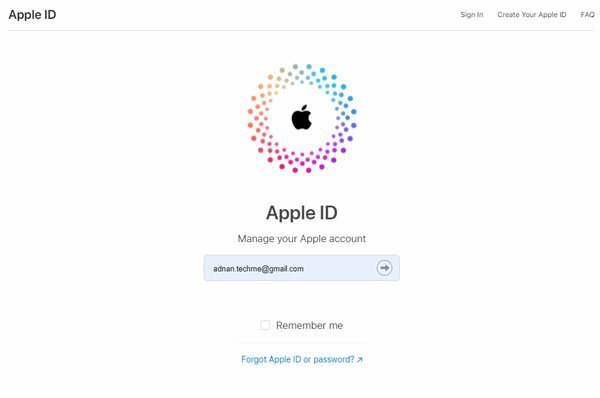
Alternativno, možete poništiti zaporku za Apple ID pomoću telefonskog broja za oporavak ili e-pošte tako da odete do službenog Apple ID stranica i slijedeći upute za slanje veze za oporavak na svoju pouzdanu adresu e-pošte nakon što odgovorite na sigurnosna pitanja koja ste postavili.
3. Onemogućite dvofaktorsku autentifikaciju
Iako dvofaktorska autentifikacija sprječava hakiranje vašeg računa, ponekad vam može uzrokovati probleme prilikom prijave na novije uređaje. Ako imate omogućenu dvofaktornu provjeru autentičnosti za svoj Apple ID, razmislite o tome da ga privremeno onemogućite, prijavite se na svoj Apple TV, a zatim ga ponovno omogućite kada završite.
Oglasi
4. Ponovno pokrenite Apple TV
Ako ostavite svoj Apple TV priključen na strujnu utičnicu cijelo vrijeme uključen, pokušajte ga isključiti i ponovno uključiti. Ovo bi moglo riješiti sve razne probleme s kojima se vaš Apple TV mogao suočiti zbog stalnog rada. Možete ponovno pokrenuti svoj Apple TV tako što ćete otići na Postavke > Općenito > Ponovno pokretanje. Alternativno, možete pokušati izvršiti tvrdo ponovno pokretanje tako da isključite Apple TV na 20 sekundi i ponovno ga uključite.
5. Resetirajte svoj Apple TV
Ako ništa drugo ne uspije, problem je najvjerojatnije povezan sa softverom i može se riješiti samo vraćanjem na tvorničke postavke vašeg Apple TV-a. Prije nego što izvršite potpuno vraćanje na tvorničke postavke na Apple TV-u, provjerite jeste li spojeni na pouzdanu utičnicu jer strujni udari tijekom takvog procesa mogu oštetiti vaš uređaj. Za vraćanje Apple TV-a na tvorničke postavke idite na Postavke > Općenito resetiranje > Poništi sve postavke. Dajte malo vremena i trebali biste se moći prijaviti na svoj Apple TV bez bugova.
Zaključak
Nadamo se da vam je naš vodič o tome kako riješiti problem s prijavom na Apple TV bio od pomoći. Ako imate bilo kakve savjete osim onih koje smo spomenuli, obavijestite ostale čitatelje u komentarima u nastavku! Ako imate bilo kakvih pitanja u vezi s vodičem, slobodno nas kontaktirajte, rado ćemo vam pomoći!
Oglasi

![Kako instalirati Stock ROM na G-Tide V6 [Firmware Flash File / Unbrick]](/f/4b0653e5300d00a5dd1b60d21bef810a.jpg?width=288&height=384)

